글 싣는 순서
1. 연결된 도메인 (Associated Domain) 설정
2. 가상(Vanity) URL 설정
이 연재는 줌 라이선스를 구매한 고객이 줌 클라우드 사이트를 제대로 설정하도록 안내합니다. 이 글에서 계정 프로필에서 고객의 도메인을 줌 클라우드와 연결합니다.
1. 연결된 도메인 (Assoicated Domain) 개요
연결된 도메인 (Assoicated Domain)은 직원의 이메일 주소 도메인입니다. 줌 클라우드는 사용자를 이메일 주소로 구분합니다. 예를 들면, 직원의 이메일 주소를 user@company.com 일 때 연결된 도메인은 company.com 이고, 기업은 company.com 도메인 또는 company.co.kr 도메인을 소유합니다.
연결된 도메인은 다음과 같은 용도로 사용합니다.
- 특정 도메인을 가진 이메일 주소만 사용자로 허용 (Allow users with the same domain to consolidate into this account)
이 옵션은 사용자들이 연결된 도메인으로 이메일 주소를 변경할 것을 요청합니다.
고객은 자회사 또는 인수 합병으로 인해 2 개 또는 그 이상의 도메인을 연결된 도메인으로 사용할 수 있지만, user@gmail.com 또는 user@naver.com과 같은 도메인을 연결된 도메인으로 사용할 수 없습니다.
2. 연결된 도메인 (Assoicated Domain) 설정하기
Step 1 : 계정 프로필 메뉴
줌 클라우드 관리자 콘솔에서 접속하여 왼쪽 창의 "관리자 >> 계정 관리 >> 계정 프로필"을 선택합니다.
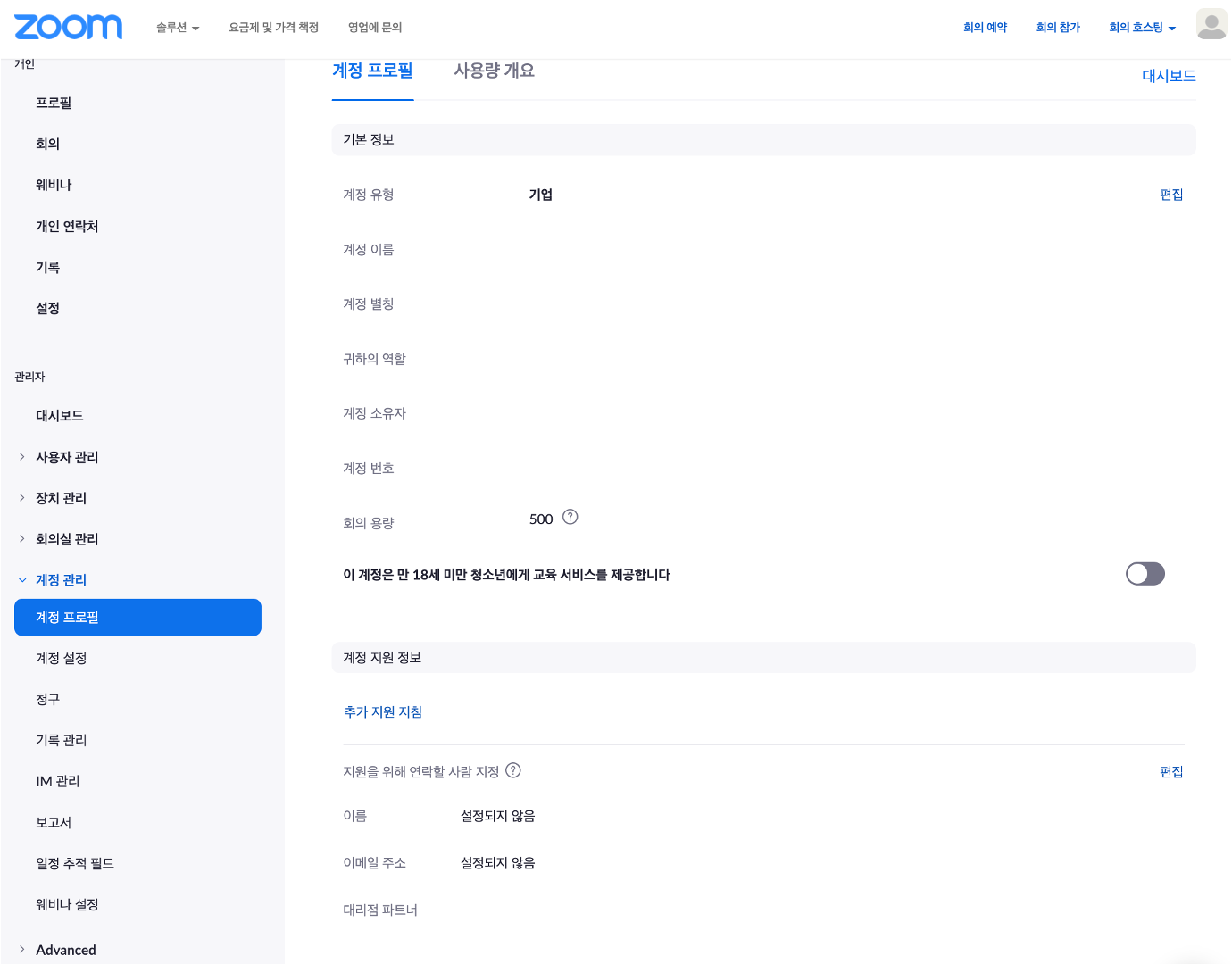
Step 2 : 도메인 연결
오른쪽 창에서 '연결된 도메인 ' 메뉴까지 마우스를 스크롤합니다. '+ 다른 도메인 추가' 버튼을 클릭합니다.

직원 이메일 도메인을 입력하고 '도메인 추가' 버튼을 클릭합니다.
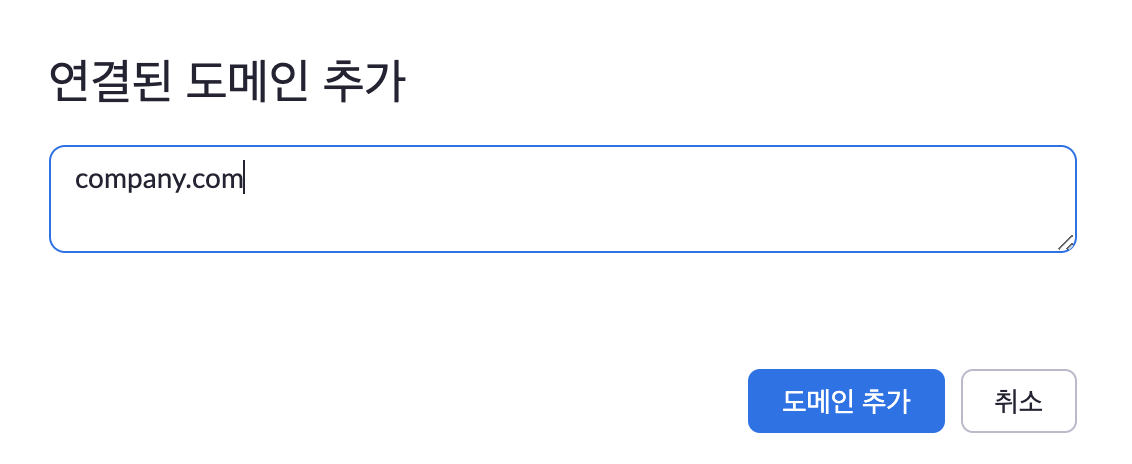
Step 3 : 도메인 연결 승인하기
도메인 옆에 '(확인되지 않음)'으로 표시를 확인합니다. 도메인 이름 옆에 '확인' 버튼을 클릭합니다.

도메인을 확인하는 방법은 4 가지가 있습니다.
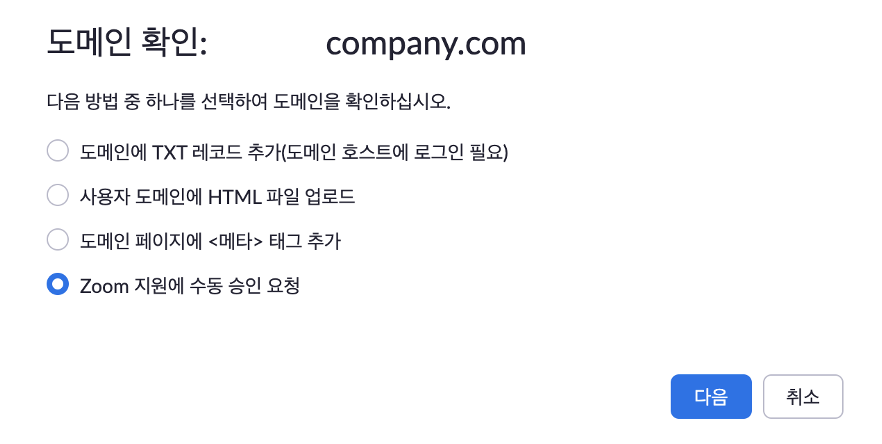
각각의 옵션을 클릭하면 진행 절차를 알려줍니다. 도메인 호스트는 도메인을 구매한 업체입니다.
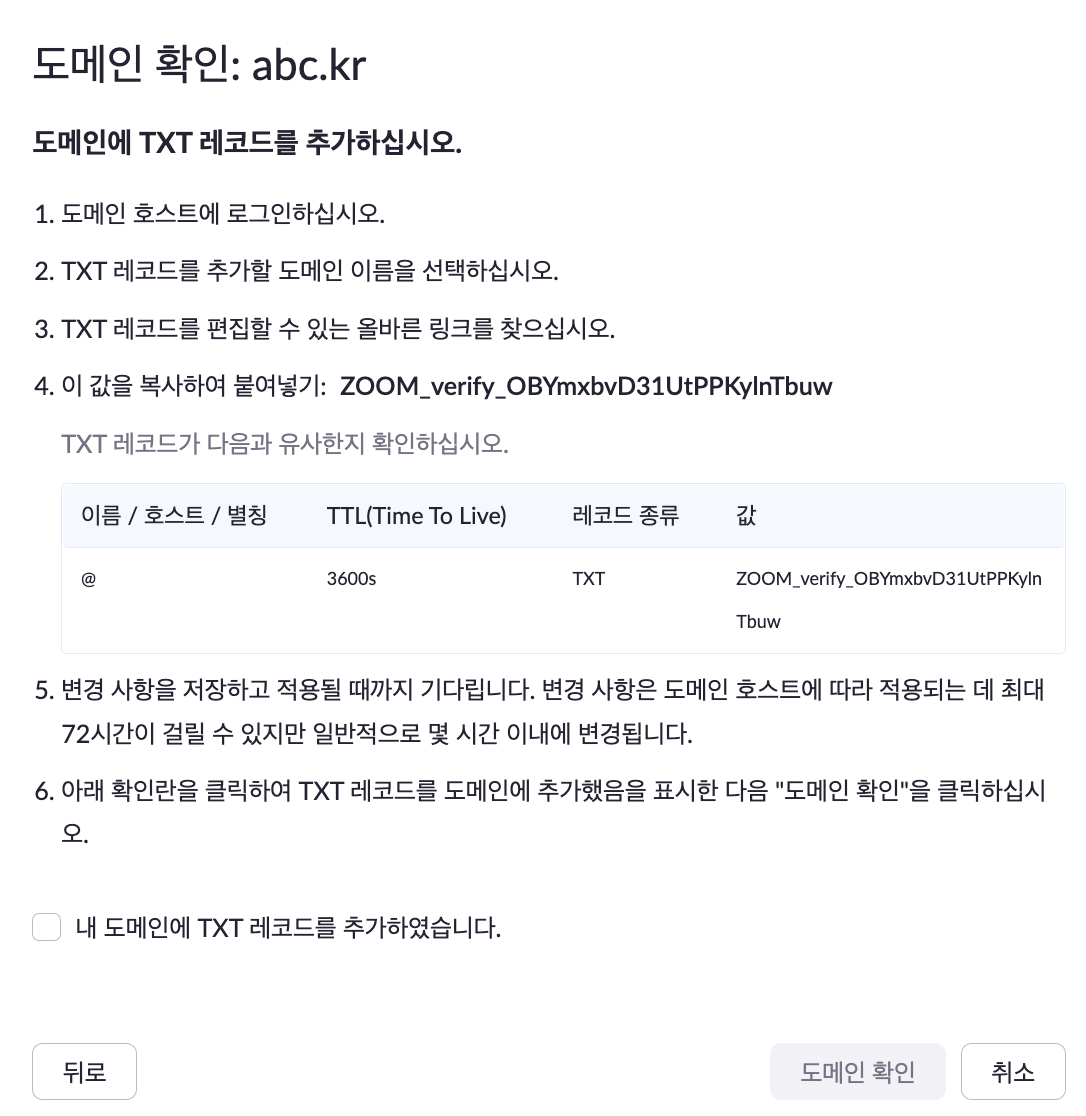


위이 세 가지 방법이 복잡하다고 판단될 때, 'Zoom 지원에 수동 승인 요청'을 클릭합니다. 줌 지원팀이 자동으로 처리합니다.
Step 4 : 도메인 연결 확인
도메인 이름 옆에 '(확인됨)'을 확인합니다. 그리고 '사용자 요약 보기'는 company.com 도메인을 사용하는 사용자가 줌 클라우드에 몇 명이 있는 지를 알려줍니다.

연결 도메인 색션에서 승인된 도메인이 있을 경우에 3 가지 옵션이 나타납니다.
- 동일 도메인 사용자 관리
승인된 도메인을 이메일 주소로 사용하는 줌 사용자들은 다른 줌 클라우드 사이트에서 줌 서비스를 받을 수 없기 때문에 이메일 변경해야 합니다. - 동일 도메인 사용자를 해당 계정에 통합하도록 허용
첫 번째 옵션과 이 옵션을 함께 체크할 때 승인된 도메인을 이메일 주소로 사용하는 줌 사용자들은 이메일을 변경하거나 승인된 도메인을 사용하는 사이트로 계정을 전환해야 합니다. - 동일 도메인 사용자의 줌 가입 허용
첫 번째 옵션과 함께 사용합니다. 동일 도메인을 사용하는 사용자는 여기로 가입을 할 수 있고, 다른 줌 미팅 사이트에 가입할 수 없습니다. 예를 들면, user1@company.com 이라는 메일 주소로 다른 줌 클라우드 사이트에 가입할 수 없습니다.
'줌 설정' 카테고리의 다른 글
| 줌 사이트 설정하기 (4/5) - SSO 그룹 매핑하기 (0) | 2022.03.10 |
|---|---|
| 줌 사이트 설정하기 (5/5) - 사용할 데이터 센터 결정하기 (0) | 2022.03.02 |
| 줌 사이트 설정하기 (3/5) - Azure AD 와 SSO연동하기 (0) | 2022.03.01 |
| 줌 사이트 설정하기 (2/5) - 가상(Vanity) URL 설정하기 (0) | 2022.03.01 |
| 싱글 사인온 온 (SSO)의 이해 (0) | 2022.02.16 |




